1.用【線段直尺工具】畫出線段AB,利用【點工具】畫一個點C。
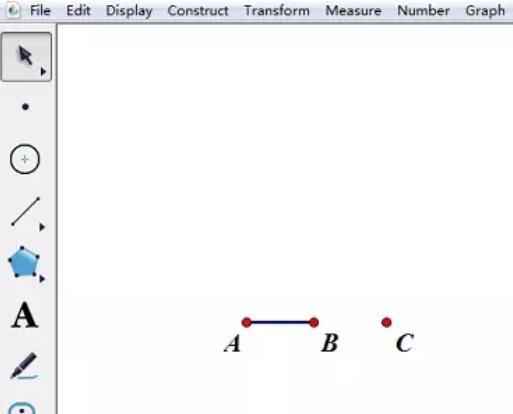
2.依序選取點A、B,【變換】—【標記向量】;選取點C,【變換】—【平移】得到平移點C’。
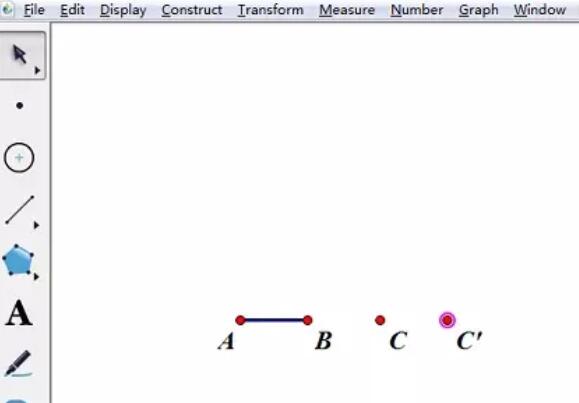
3.雙擊點C,選取點C’,【變換】--【旋轉】,固定角度90度,得到點C’’。選取點C’’,【變換】—【平移】得到平移點C’’’。按逆時針依序選取點C、C’、C’’’、C’’,構造線段得到一個正方形。
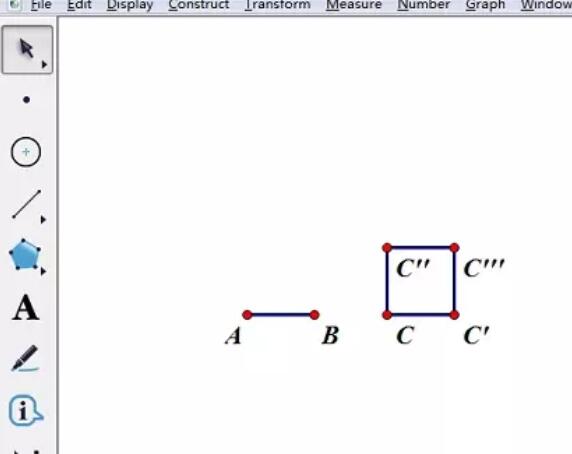
4.選取點C(原象),點選選單【變換】-【迭代】,出現對話框;點選點C'(初象),再單擊【結構】按鈕-【新增新的映射】,點選點C'',最後點選【迭代】按鈕,完成繪製。
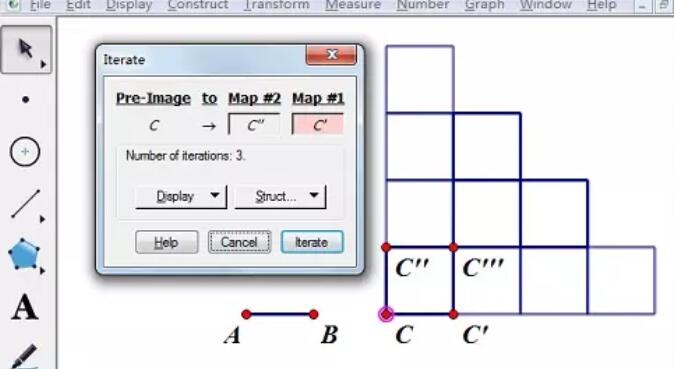 #
#
以上是幾何畫板新增新的映射繪製圖形的詳細操作步驟的詳細內容。更多資訊請關注PHP中文網其他相關文章!




